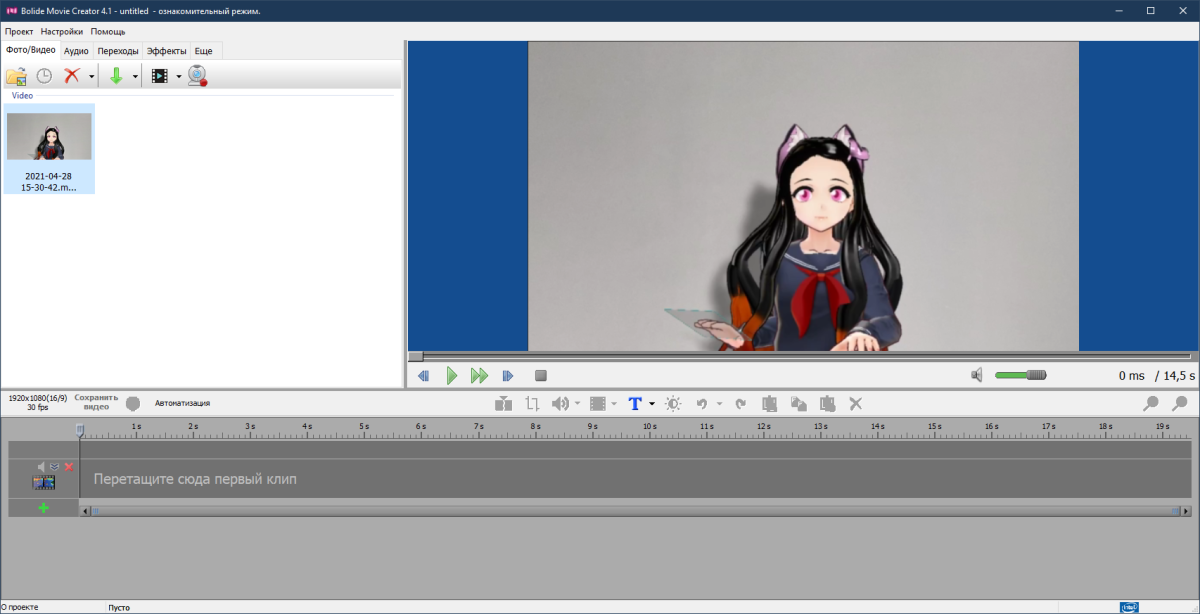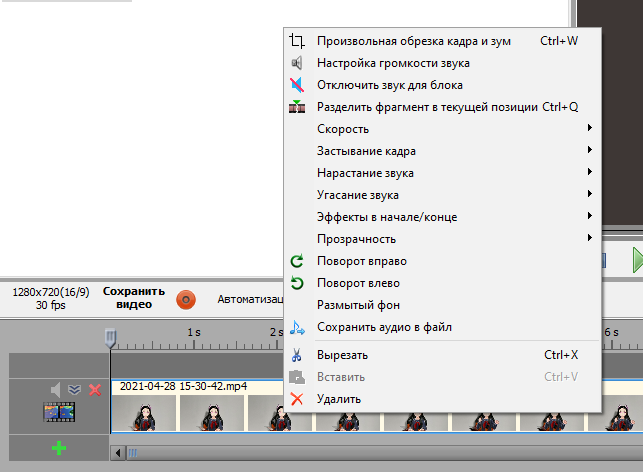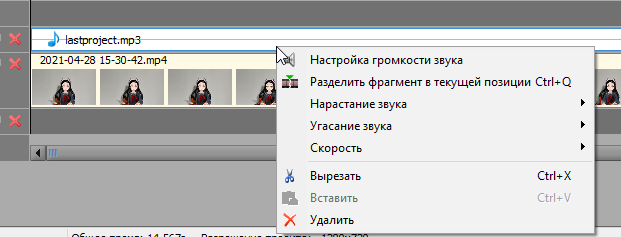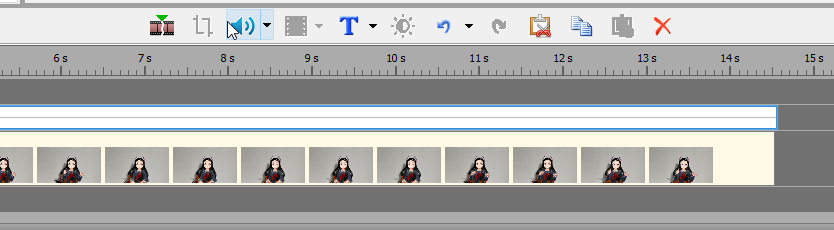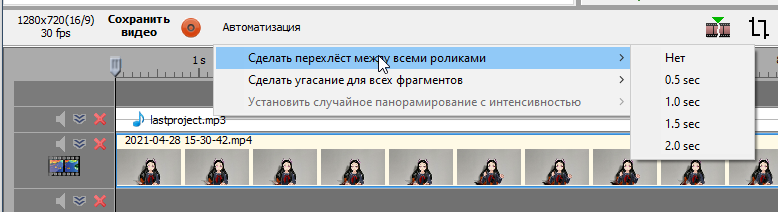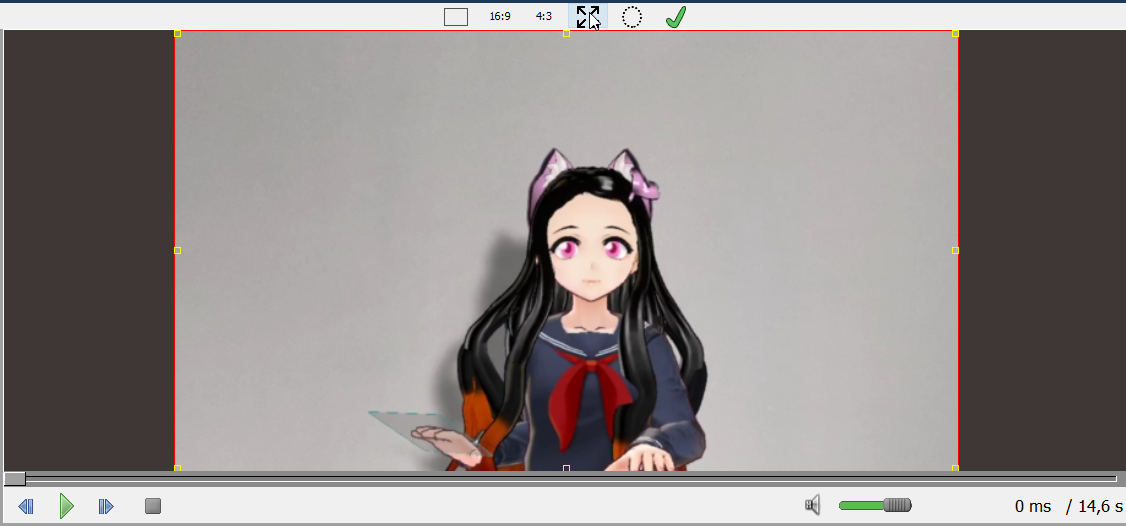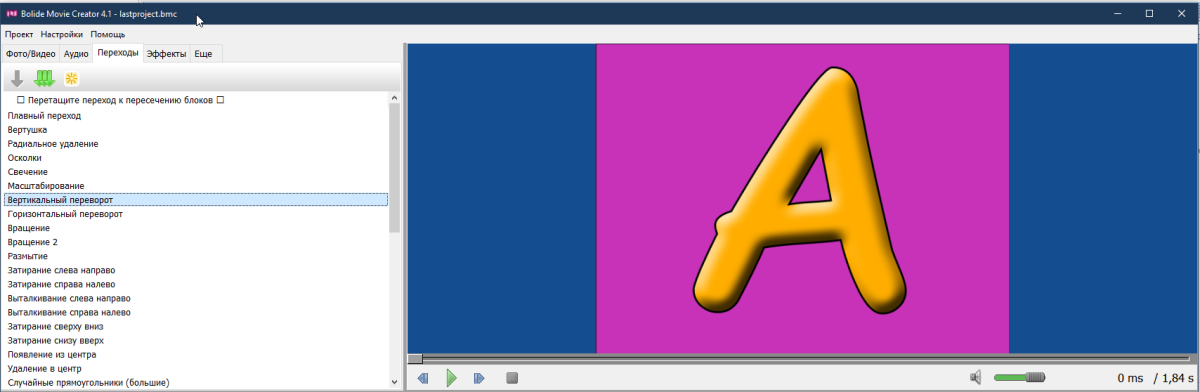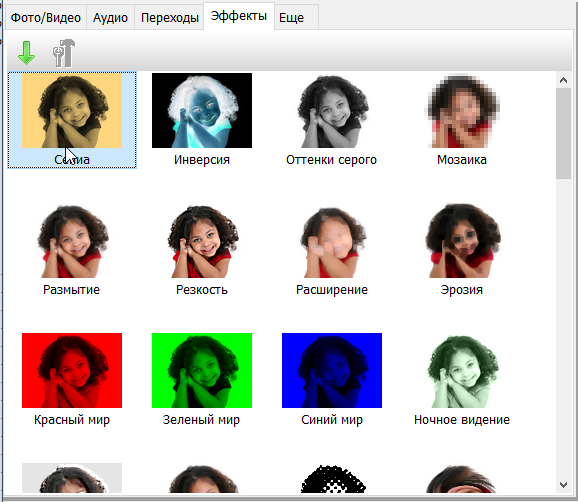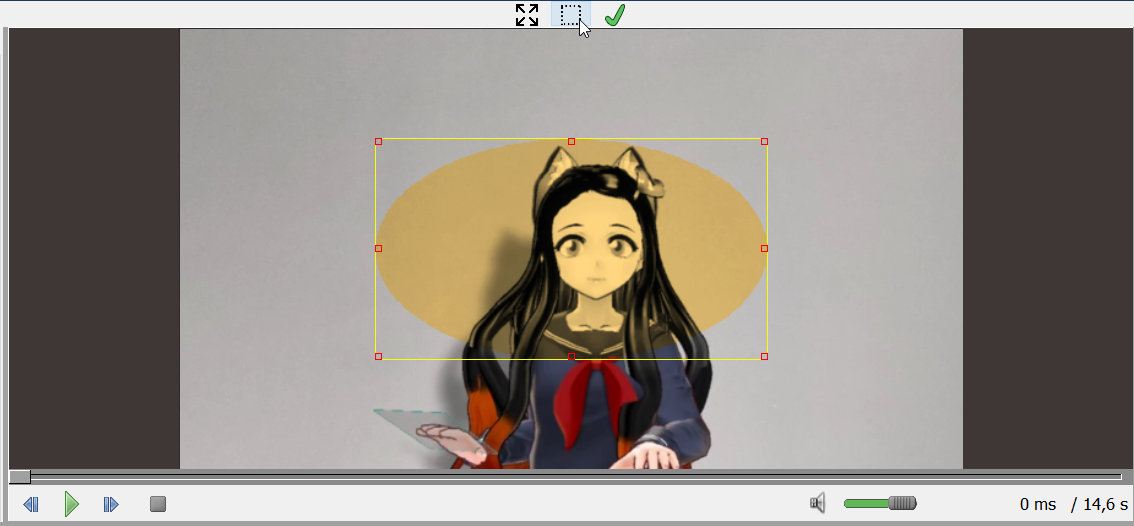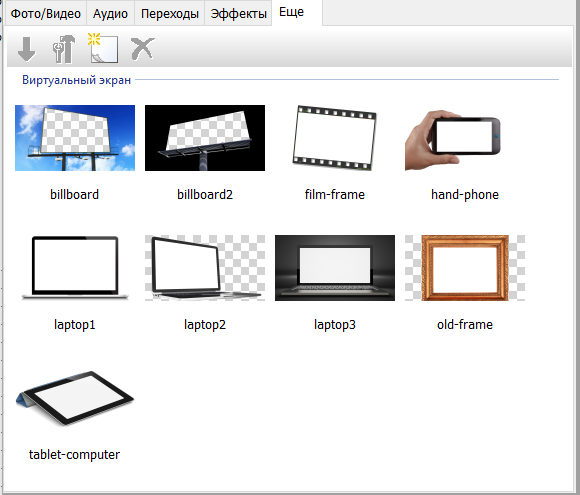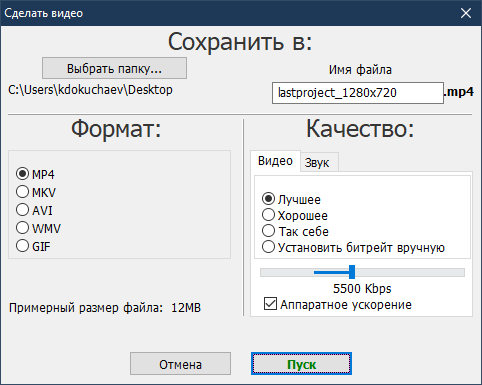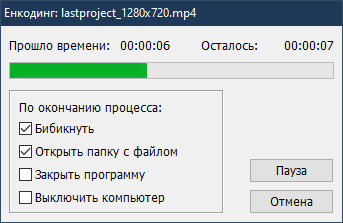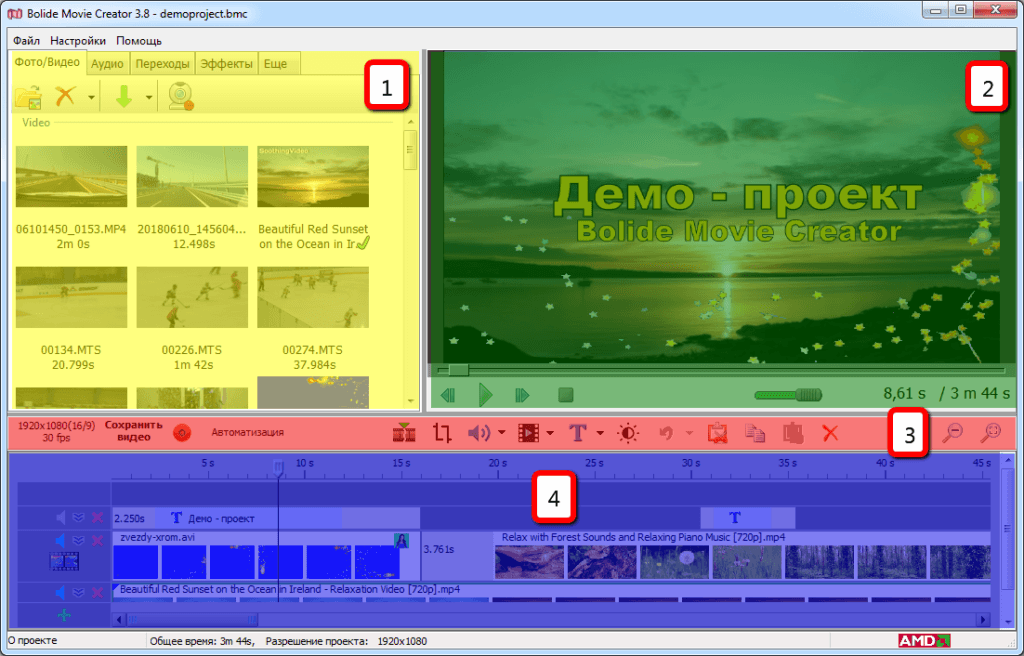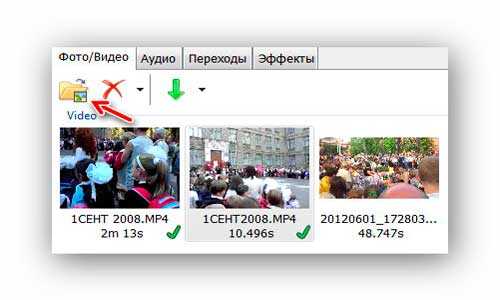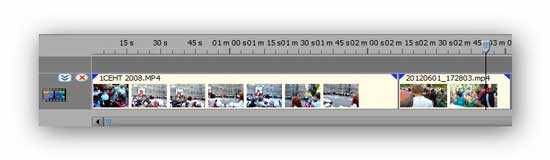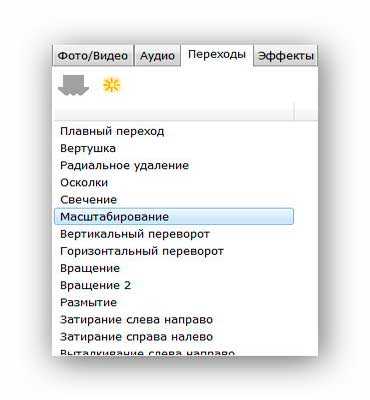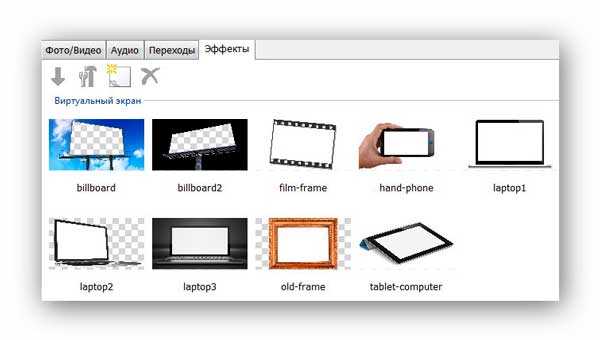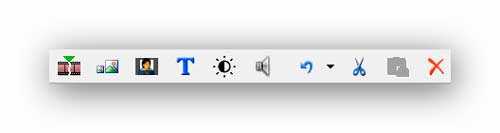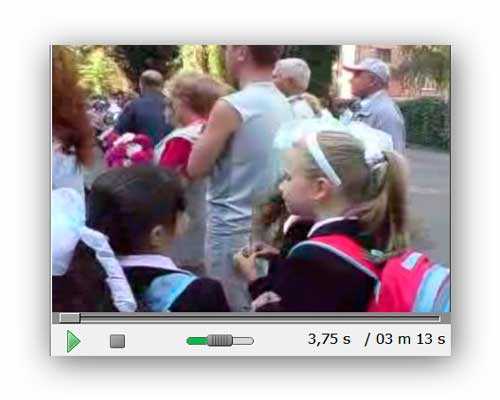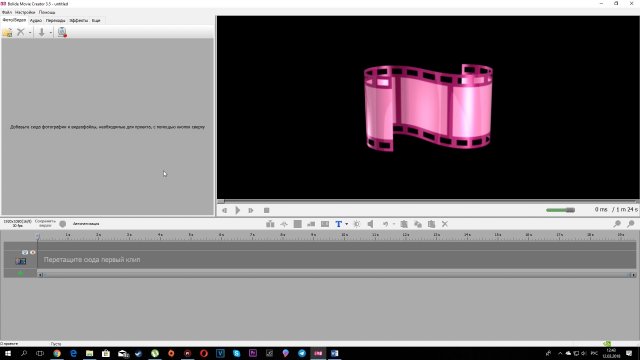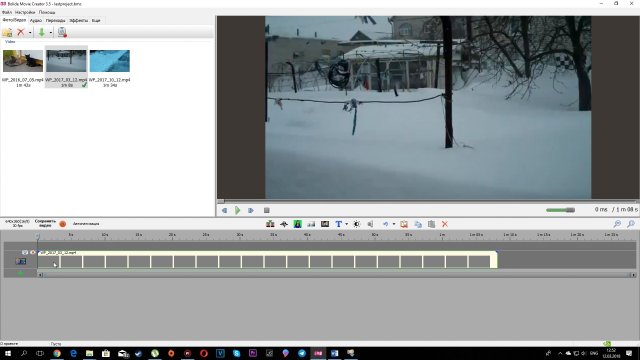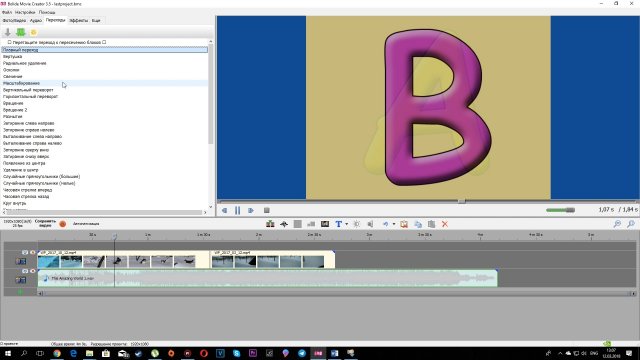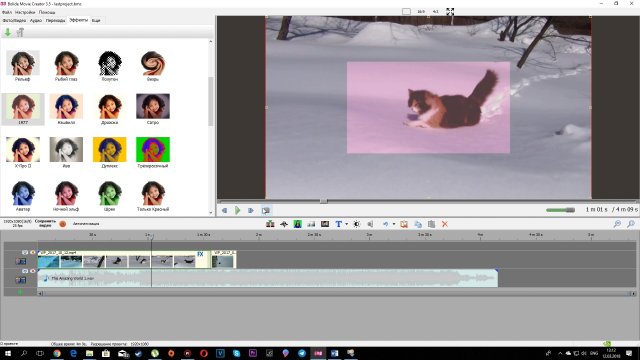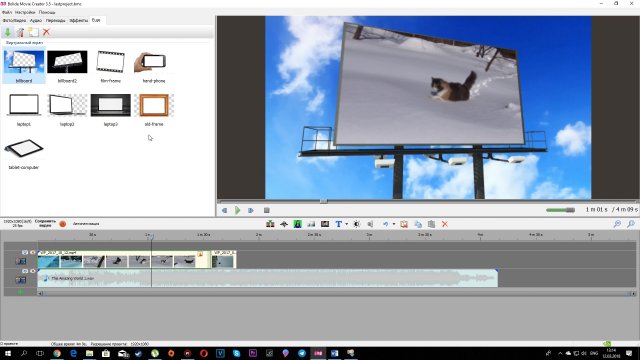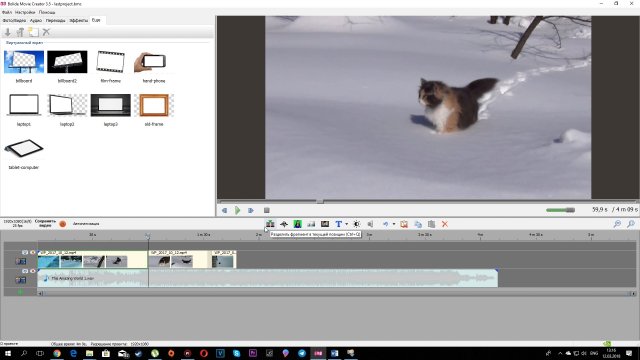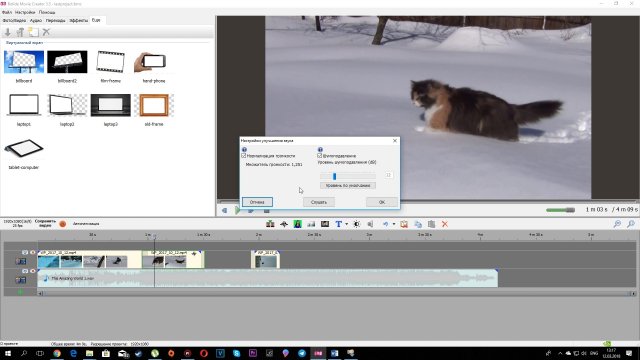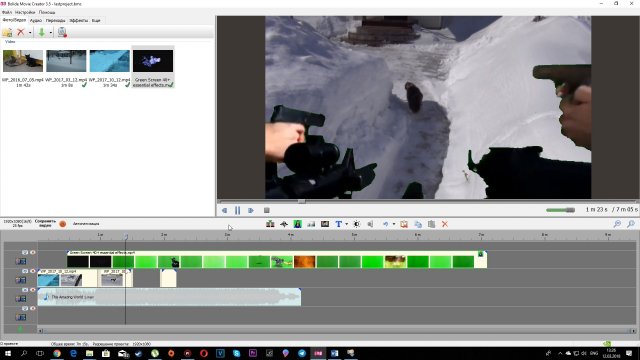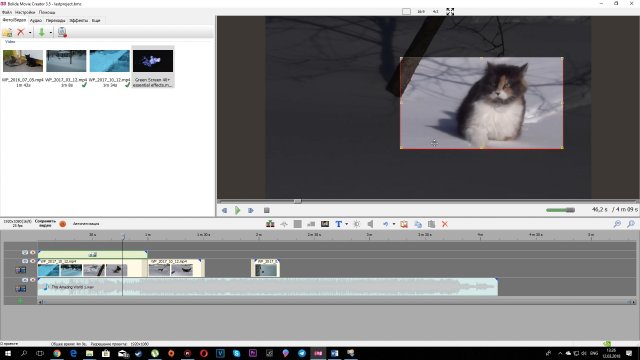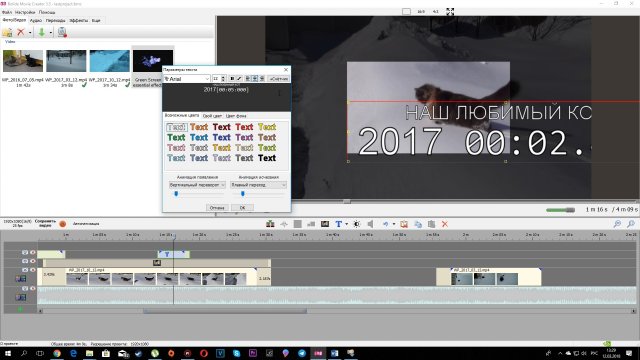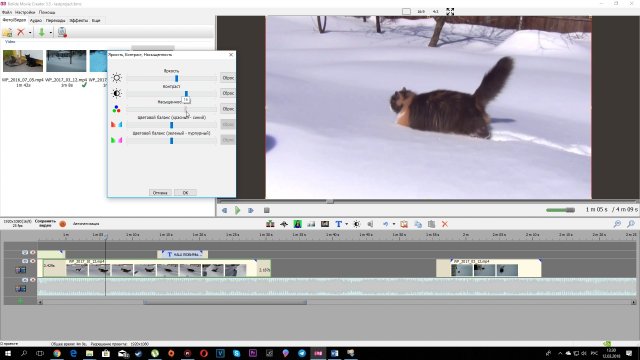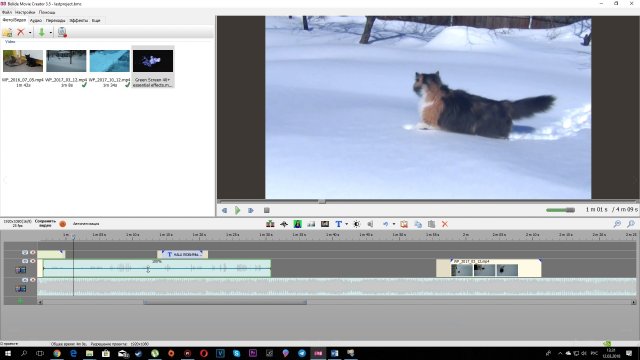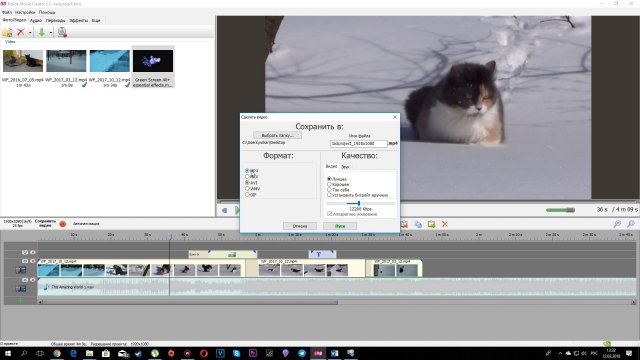Bolide movie creator что это
Обзор Bolide Movie Creator. Видеоредактор, который не так прост, как кажется
Найти подходящий под свои задачи видеоредактор не так легко. Если вы профессионал, то у вас выбор между тремя-четырьмя вариантами. А если вы любитель, то от предложений глаза разбегаются.
Нельзя сказать, что какой-то домашний видеоредактор плохой или хороший из-за интерфейса, отсутствия русского языка или высокой стоимости. На каждое такое приложение есть своя аудитория, и если вам не подходит какой-то конкретный софт, значит, вам подходит другой. Я это знаю точно, так как долго работал в компании-разработчике такого софта на любителя.
Поэтому в этом посте я решил рассказать про Movie Creator от Bolide и его возможностях без каких-то жёстких оценок.
Первое знакомство с Bolide Movie Creator
Bolide Movie Creator — лёгкий видеоредактор (всего 30 Мб) для Windows, который, к сожалению, потребует установки. С таким объёмом, мне кажется, можно было сделать и портативную версию. Но не мне судить.
Интерфейс приложения будет знаком и понятен любому, у кого есть хоть какой-то опыт работы с подобными программами. Сам дизайн простой и минималистичный, что может кого-то оттолкнуть, а кому-то показаться, наоборот, удобным. Сразу понятно, куда надо нажать, чтобы получить результат.
Окно поделено на три условные зоны:
Для того чтобы начать обработку видео, на вкладке Фото/Видео нужно перейти в папку с ним, а затем просто перетащить нужный клип на таймлайн.
После чего через контекстное меню можно перейти к его редактированию.
Возможности редактора
Как я написал выше, большинство действий над клипами доступны в контекстном меню. Здесь вы найдёте базовые инструменты, которых должно с головой хватить для домашнего использования.
Аналогичным образом к проекту можно добавить аудиодорожку. Для редактирования этого слоя доступно меньше инструментов, но вы сможете регулировать звук и скорость воспроизведения.
Аудио- и видеодорожки не связаны друг с другом, то есть вы можете двигать их на таймлайне, как вам удобно. Также можно добавлять в проект несколько дорожек, что очень круто для такого простого приложения.
При клике по дорожке на верхней панели инструментов также доступны некоторые быстрые действия, дублирующие контекстное меню.
При нажатии на кнопку Автоматизация можно быстро сделать перехлёст между клипами, настроить угасание или панорамирование.
Увидеть результат своей работы можно в реальном времени на панели превью видео. Там же можно управлять соотношением сторон и кадрированием.
Коллекция переходов
В Bolide Movie Creator пользователю доступна пара десятков различных переходов для видео. Перед применением перехода можно посмотреть, как он выглядит на панели превью.
Сами переходы можно добавить вручную между клипами, либо установить один переход между всеми клипами, либо расставить случайные переходы.
Коллекция эффектов
Добавление эффектов работает по схожему принципу. К сожалению, полноценного предпросмотра до применения эффекта не завезли. Остаётся ориентироваться лишь на иконку.
Эффект добавляется к выбранному клипу, где вы можете изменить форму и область его применения вручную.
Рамки
Рамки (или, как они здесь называются, «Шаблоны») в Bolide Movie Creator спрятались на вкладке Ещё, что становится очевидно при переходе на неё. «Из коробки» доступно всего девять шаблонов.
С другой стороны, вы можете их редактировать или даже создавать собственные рамки.
Сохранение видео
Когда всё готово, вы можете сохранить видео. В качестве выходных форматов вам доступны: MP4, MKV, AVI, WMV и GIF.
На панели Качество можно выбрать качество видео, от так себе до лучшего, или указать битрейт вручную. Есть поддержка аппаратного ускорения.
Для звука доступен выбор кодека, числа каналов, частоты выборки и битрейта.
По завершении создания видео можно автоматически закрыть программу или выключить компьютер.
Стоимость
Лицензия на Bolide Movie Creator обойдётся в 1290 рублей. Сюда входит ключ на одного пользователя с возможностью активации на трёх устройствах, минорные обновления внутри одной версии и техническая поддержка на русском языке.
Если стоимость вам показалась высокой, то при переходе с приложения конкурента с вас попросят 890 рублей. А если и это дорого, то есть лицензия на месяц за 300 рублей.
Как я и обещал в самом начале, я не хочу давать каких-то критических суждений Bolide Movie Creator. Да, это приложение подойдёт далеко не всем, но кому-то будет достаточно предложенных возможностей.
Как простой редактор для несложной обработки видео Bolide Movie Creator — отличный вариант. К сожалению, разработчики предоставили не очень большую библиотеку эффектов и шаблонов. Также хотелось бы увидеть больше форматов при экспорте видео.
Учитывая выше сказанное, мне показалась немного завышенной стоимость лицензии. Рублей за 500 я бы рекомендовал брать без раздумий — при условии, что вы уже ознакомились самостоятельно с приложением. С другой стороны, стоимость даже на простые редакторы обычно в два-три раза выше, и 1290 рублей — неплохой вариант.
Bolide Movie Creator
Bolide Movie Creator – это программа, разработанная для создания слайд-шоу и небольших видеороликов. Программа достаточно проста в освоении, но при этом сделать что-то на профессиональном уровне в ней вряд ли получиться. Давайте более подробно рассмотрим её функционал, а также то, как им правильно пользоваться.
Интерфейс программы
Программа имеет интуитивно понятный интерфейс даже для пользователей, которым ранее не приходилось работать с видео. Всё рабочее пространство условно поделено на несколько блоков:
Добавление фотографий
Чтобы добавить фотографию в рабочий интерфейс Bolide Movie Creator, её нужно просто перетащить туда из какой-нибудь открытой папки. Однако стоит помнить, что перетаскиваемое изображение попадает в специальный раздел, где отображаются все медиа-файлы, добавленные в программу. Из этого раздела можно перетащить нужное изображение в «Рабочую область». Для большего удобства пользователя все добавленные файлы разделены на категории (видео, аудио, изображения).
В саму программу (не её «Рабочую область») можно одновременно добавить несколько файлов. Однако рекомендуется быть осторожным при добавлении одновременно нескольких больших файлов и/или их большого количества, так как это может вызвать зависание программы или её вылет.
Вы можете перетащить фотографию в уже готовую композицию, добавить её к какому-нибудь видео или вообще в чистую «рабочую область». Перетаскиваемую картинку практически нельзя редактировать. Вы можете только изменить её размер в композиции, а также развернуть её так, как вам будет нужно, но не более.
В самой «Рабочей области» можно настроить время появление картинки и время её исчезновения, применить к ней какие-нибудь эффекты и т.д.
Добавление аудио
Аудиофайлы добавляются практически аналогичным образом, как и фотографии. Изначально файл или группа файлов добавляется в специальный раздел, а затем только добавляются непосредственно в рабочую область к видео или слайд-шоу. К одному слайд-шоу можно одновременно добавить несколько аудио.
В плане настроек здесь функционала уже больше, чем у изображений. Вы можете настроить порядок проигрывания клипов, указав каждому из них определённое время, когда проигрывание будет запущено. Также можно сделать накладку из нескольких треков, которые будут проиграны одновременно.
Наложить какие-либо эффекты на проигрываемые треки невозможно, но в большинстве случаев это и не нужно. В рабочей области можно регулировать громкость того или иного аудиофайла. К сожалению, здесь нельзя регулировать громкость по времени, чтобы, например, первые несколько секунд трек играл тихо, а затем его громкость увеличилась. Дополнительно аудиофайл можно обрезать в интерфейсе программы, но совместить два файла в один никак нельзя, их можно только наложить друг на друга в самой композиции.
Также в программе есть функция синхронизации длительности трека и показа слайда и/или видео, но к сожалению, данный инструмент не всегда работает корректно, поэтому приходится некоторые правки вносить вручную.
Настройка переходов
Если с помощью данной программы вы пытаетесь создать видео или какое-нибудь слайд-шоу, то вам может потребоваться красиво оформить переходы между кадрами/слайдами или какими-либо элементами в композиции. Специально для этого существуют эффекты, заранее добавленные в библиотеку программы. К сожалению, их выбор невелик, однако вы можете настроить их, следовательно, для создания простой композиции их должно хватить с головой.
Добавление текста
Инструментов для работы с самим текстом здесь тоже не так много. Вы можете вставить текст, выбрать шрифт, цвет, настроить его размеры и выравнивание в композиции. Дополнительно есть возможность выставить анимацию, воспользовавшись представленными в программе шаблонами или создав её самостоятельно, при помощи имеющихся инструментов.
Помимо того, что можно изменить цвет текста, можно настроить его изменение по временной шкале. Например, в течении определённого времени цвет текста будет меняться самостоятельно по заданным вами параметрами. Также можно настроить объём для букв.
Pan&Zoom эффект
Pan&Zoom – это эффект смещения фотографии или какого-либо другого элемента для того, чтобы акцентировать внимание зрителя на каком-то другом компоненте композиции. Этот эффект стоит рассмотреть отдельно, так как он значительно лучше проработан по сравнению с другими в этой программе.
Его можно выбрать и добавить к композиции из специального меню. Там же производятся настройки эффекта. В рабочей области с основной композицией вы можете выбрать направление откуда будет смещено фото (обозначается зелёной рамкой с подписью «Start») и куда будет смещено (красная рамка с подписью «End»). Дополнительно пользователь может задать время для перемещения фотографии из стартовой в конечную позиции и дополнительно добавить ещё эффекты перемещения из библиотеки Bolide Movie Creator.
Вырезаем фрагмент из видео
Функционала программа достаточно для базовой обработки видео, то есть вырезать или добавить какой-нибудь фрагмент, обрезать файл по времени, ускорить показ и т.д. В данном случае рассмотрим, как можно с помощью Bolide Movie Creator вырезать какой-нибудь фрагмент из видеофайла:
Замена звука в видео
Иногда требуется заменить звук в видео на другой, например, из файла, расположенного у вас на компьютере. Здесь действия будут чем-то похоже на те, что вы проводили в предыдущей инструкции, но с определёнными оговорками:
Изменение скорости проигрывания видео
Если так вышло, что вам требуется увеличить или наоборот уменьшить скорость проигрывания видео, то можно воспользоваться встроенными в Bolide Movie Creator инструментами.
Инструкция по их использованию выглядит следующим образом:
Bolide Movie Creator – это очень простая в освоении программа для пользователей новичков. Выполнить примитивные операции с видео в ней может даже неопытный пользователь.
Как просто монтировать видео с программой Bolide Movie Creator
Давным-давно видеомонтаж был уделом избранных, потому что программы для монтажа были жутко сложными и ужасно дорогими.
К счастью, сейчас это не так. После того, как смартфоны научились снимать приемлемого качества видео, возникла потребность это видео монтировать – отрезать ненужное, добавлять текст или музыку, титры.
Появилось множество программ-видеоредакторов, позволяющих делать это без длительного обучения. Об одной из таких программ и поговорим сегодня.
Этот видеоредактор доступен на русском языке и необычайно прост в освоении. Вам будет проще разобраться с программой, если вы скачаете ее (ссылка внизу статьи) и будете читать дальше, самостоятельно проверяя описанные в ней приёмы монтажа.
Давайте без лишних слов теперь перейдём прямо к делу. Вот так выглядит главное окно программы:
Основные операции видеомонтажа
Рассмотрим теперь, как производятся основные операции монтажа в видеоредакторе Bolide Movie Creator.
Как обрезать видео
Чтобы обрезать видео, установите курсор в нужное место блока в проекте (синяя зона 4) и нажмите кнопку «Разделить» на тулбаре (красная зона 3).
Для более точного позиционирования курсора можно увеличить масштаб линии времени проекта, потянув за три вертикальные синие полоски на нижнем скроллере.
Для покадрового перемещения можно использовать клавиши управления курсором влево и вправо. После того, как видео разделится на два блока, вы можете удалить ненужную часть, выделив ее и нажав клавишу Del.
Как склеить видео и добавить переходный эффект
Для склейки видео (или видео с фото) надо просто придвинуть их друг к другу вплотную в одной дорожке в проекте (синяя зона 4).
Если вам необходим переходный эффект между роликами, пере секите их между собой. Именно в месте пересечения программа добавит переходный эффект.
По умолчанию это плавное затухание одного ролика и плавное проявление следующего, но вы можете выбрать любой другой – либо кликнув правой кнопкой мыши над местом пересечения, либо выбрав необходимый эффект на вкладке «Переходы» (желтая зона 1) и перетащив его мышкой в место пересечения.
Плавность анимации эффекта зависит от его длительности. Чем длиннее эффект, тем плавнее анимация. Длительность эффекта зависит от длительности пересечения – чем больше вы наложите ролики друг на друга, тем дольше по времени будет переходный эффект.
Как наложить фото или видео на видео
Наложения в Bolide Movie Creator реализуются просто. Дорожки на линии времени склеиваются снизу вверх. То есть, чтобы наложить фото на видео, вам надо это фото расположить в параллельной дорожке НАД нужным видео (в синей зоне 4).
Изменить размер накладываемого фото или видео вы можете прямо в области предварительного просмотра (зеленая зона 2). Там же можно отрегулировать и положение накладываемого объекта в кадре.
Как добавить фоновую музыку в видео
Для этого надо выбрать нужный файл на вкладке «Аудио» (жёлтая зона 1) и перетащить его в проект (синяя зона 4) в параллельную с вашим видео дорожку.
При необходимости вы можете обрезать музыку (как, собственно, и любой другой блок в проекте), а также изменить ее громкость – для этого есть кнопка с нарисованным на ней динамиком на тулбаре (красная зона 3).
При необходимости отключить звук в какой-то дорожке, можно кликнуть по кнопке динамика слева от дорожки. Если надо отключить звук только в каком-то одном блоке на дорожке, кликните правой кнопкой мыши над блоком, во всплывающем меню будет то, что вам надо.
Как добавить текст в видео
В видеоредакторе Bolide Movie Creator вы можете добавить либо короткий текстовый блок, кликнув по кнопке «Т» в красной зоне 3, либо длинный скроллируемый текст (титры), доступный при клике по маленькой кнопке со стрелкой рядом с кнопкой «Т».
Размер и положение текста регулируется мышкой в предварительном просмотре (зеленая зона 2), а сам текст, его цвет, шрифт и анимации появления и пропадания настраиваются вот в таком диалоге:
Мы рассказали лишь об основных операциях видеомонтажа в программе. Это лишь малая часть доступного функционала.
Не бойтесь экспериментировать с программой! Ведь если что-то пойдёт не так – вы всегда можете вернуться к предыдущим состояниям проекта при помощи кнопки «Отмена» (можно просто нажать клавиши CTRL-Z).
Более подробное руководство по работе с программой (и даже видеоуроки) вы можете найти на официальном сайте видеоредактора
Bolide Movie Creator — видеомонтаж для начинающих
Какие у Вас первые ассоциации к слову «видеоредактор»? Это сложная компьютерная программа для обработки видео, в которую нужно вникать полдня?
Редактор видео Bolide Movie Creator
Производители видеоредактора Bolide Movie Creator старались создать максимально простую и понятную программу для обработки видео — это у них получилось на 5+.
В этом редакторе видео нет даже настроек. Под страшной и пугающей многих пользователей кнопочкой «Настройки» находятся всего-лишь:
Возможности Bolide Movie Creator
С Bolide Movie Creator вы сможете:
Отдельно отмечу, что Bolide Movie Creator поддерживает большинство форматов видео, в которых снимают автомобильные видеорегистраторы.
Программа обладает некоторыми особенностями, которые позволят сделать ролик снятый видеорегистратором приятным к просмотру.
Согласитесь, что это неслабые возможности для простого и понятного видеоредактора.
Читайте также на сайте:
Как работать в Bolide Movie Creator
Работать с программой очень легко и просто — видеомонтаж для начинающих.
Добавляем (или перетаскиваем) своё видео в нее…
…переносим его в нужной последовательности в нижнее поле (таймлайн)…
…применяем эффекты (если нужно)…
Для удобного редактирования видео используйте панель инструментов…
…а для предварительного просмотра — встроенный видеоплеер…
ВСЁ! Осталось сохранить отредактированное/созданное видео…
И кто теперь скажет, что видеоредактор Bolide Movie Creator сложная компьютерная программа?
Скачать Bolide Movie Creator
| Предназначение: | Программа для быстрого и простого редактирования видео |
| Название программы: | Bolide Movie Creator |
| Производитель (автор): | Bolide® Software |
| Статус: | Бесплатно (пробный период) |
| Категория: | Работа с видео |
| Размер инсталлятора (архива): | 29.6 Мб |
| Поддержка ОС: | Windows XP,7,8,10 |
| Язык интерфейса: | Английский, Русский… |
| Безопасность: | Вирусов нет |
| Похожие программы: | OpenShot |
VirtualDub
Дополнительного софта и панелей инсталлятор не предлагает установить.
Распространяется программа производителями платно — специальная цена на лицензию для русскоязычных пользователей всего 990 рублей. Временный период бесплатного использования для ознакомления 30 дней.
Такой видеомонтаж для начинающих. До новых полезных компьютерных программ и интересных приложений для Андроид.
ПОЛЕЗНОЕ ВИДЕО
Bolide Movie Creator – простая программа для видеомонтажа
Монтаж видео в последнее время превратился в искусство. Сейчас наверно каждый мечтает стать популярным в Интернете, но при достижении этой цели возникают сложности. И первое, о чем задумывается любой человек – это конечно же выбор видеоредактора. Он должен быть максимально простым и функциональным. И если вы вдруг ищите такой редактор, то могу вам посоветовать Bolide Movie Creator. Эта монтажная программа с большой историей, она уже имеет версию 3,5 и является одной из узнаваемых среди пользователей.
Давайте взглянем на эту программу. Слева у нас основные функции программы, справа – окно предосмотра, а снизу можно увидеть привычный таймлайн.
Итак, для работы над видео нам понадобятся сами видео, как бы это странно не звучало. Допустим, что у вас на телефоне, камере или любом другом устройстве есть видеоролики с каких-то мероприятий, к примеру, дня рожденья или корпоратива, и вы хотите их склеить, что-то вырезать, добавить эффектов или подставить музыку, то это не составит вам труда. Все это сможет данная программа.
Далее нас встречает вкладка «Аудио», где мы можем добавить различные аудиофайлы используя соответствующую кнопку. Поддержка аудиоформатов большая: начиная от популярного mp3 и заканчивая аудиофильским форматом с расширением flac. Также вы можете записать свой голос при помощи функции «Запись с микрофона». Во сплывающем окошке вы можете выбрать микрофон, при помощи которого будет осуществляться запись, и папку, в которую ваши шедевры будут сохраняться. Очень удобная функция, если вы вдруг хотите какой-то момент прокомментировать. Чтобы добавить музыку или вашу запись на видео, то перетяните ее также на таймлайн, предварительно создав новую дорожку, чтобы не запутаться. Здесь дорожки комбинированные, сразу на одно и туже дорожку можно расположить как видео, так и звук, учитывайте это.
Следующая вкладка в меню программы «Переходы». Они позволяют более плавно сделать переход от одного видео к другому. Bolide Movie Creator предлагает большой выбор переходов, к примеру, есть «Радиальное удаление», «Масштабирование», «Размытие», «Вращение», «Часовая стрелка» и многое другое. Для применения перехода предварительно один трек слегка перетяните на другой, далее при помощи зеленой стрелочки или при помощи перетаскивания наложите переход между видео и в режиме реального времени на экране предосмотра вы можете лицезреть конечный результат. Также вы можете установить выбранный переход на весь трек или при помощи иконки с солнышком установить везде рандомные переходы.
Следующая вкладка у нас «Эффекты». У Bolide Movie Creator большое разнообразие эффектов. У программы имеются как привычные эффекты вроде размытия, сепии и инверсии, так эффект рыбьего глаза, цитаты и очень интересный эффект «зеркало из 4-х частей». Наложить эффект также можно при помощи зеленой стрелочки или при помощи перетаскивания его на таймлайн. При этом можно даже указать интенсивность самого эффекта. При накладывании эффекта в окне предосмотра появляется красная область, которая и показывает область применения эффекта. Здесь можно выбрать необходимую вам область или вовсе при помощи двойного клика мыши растянуть ее на весь экран. На видеодорожке после применения эффекта можно заметить надпись FX, которая и показывает ваш эффект. При нажатии на FX вы можете как отредактировать область эффекта, так и вовсе его удалить.
И последняя вкладка с незамысловатым названием «Еще». В данной вкладке есть очень интересные шаблоны, которые позволяют включить ваше видео в билборд, телефон или ноутбук. Смотрится очень интересно и позволяет более нагляднее преподнести видео. Для применения шаблона, выберите видео на дорожке и выберете шаблон, здесь он называется «Виртуальный экран» и нажмите на эту зеленую стрелочку для применения данного пресета. Можно также отредактировать шаблон и выбрать свою область отображения или загрузить свою картинку и превратить ее также в шаблон. Если что-то не понравится, то сможете его удалить.
Переходим непосредственно к Таймлайну. Сверху у нас находятся функции, которые непосредственно помогут нам в монтаже и сделают его лучше. Первая функция «Разделение», которая позволяет разделить трек на две части, для удаления лишнего или склеивания.
Далее у нас идет «Шумоподавление и нормализация шума» – название говорит само за себя. Программа позволяет удалить шум и повысить уровень громкости видео.
Третья функция «Хромакей», которая позволяет убрать зеленый фон на видео или удалить любой цвет из видеоролика.
Следующий эффект «Zoom», который позволяет приблизить любое изображение. Под это дело даже в Bolide Movie Creator отводится дополнительная дорожка, а при помощи затухания вы сможете делать плавный переход. Чтобы сделать затухание, необходимо потянуть за вот этот синий треугольник.
Далее идет эффект «Выделения», который выделяет необходимую нам область в ролике, чтобы подчеркнуть какой-то объект в кадре.
Вы наверно спросите, а где добавляется текст? Да вот же он. Нажимаете на «Добавить текст» и выбирает понравившийся вам стиль текста, шрифт, обводку, фон и анимацию появления. Также можно здесь добавить таймер на ролик.
Следующее, что у нас идет, это настройка «Цветопередачи». Тут вы можете настроить, яркость, контрастность, насыщенность и цветовой баланс в видео.
Настройка громкости позволяет настроить звук данного видео. Если потянуть за зеленую линию, то можно как увеличить звук на дорожке, так и уменьшить его.
Далее у нас идут стандартные опции по отмене предыдущего действия, копировать, вставить, вырезать или удалить. Я думаю вы знакомы с подобными функциями.
Кстати, чтобы изменить высоту трека, то необходимо кликнуть по вот этой двухполосой стрелочке. А при помощи плюсика вы сможете добавить еще одну дорожку.
После создания вашего шедевра необходимо отрендерить видео. Это можно сделать при помощи кнопки «Сохранить видео». Здесь вы можете выбрать необходимый формат, битрейт и папку, в которую вы будете сохранять. По умолчанию здесь настроено все нормально, поэтому можете даже ничего не менять. После рендера вы сможете посмотреть ваш ролик. Вот к примеру, что у меня получилось.
Какие можно сделать выводы. Bolide Movie Creator – это хорошая программа для начинающего контентмейкера. Она обладает базовыми функциями и проста в освоении. Единственное, что мне лично не понравилось, это то, что нет разделения на аудио и видео дорожку. С другой стороны, это просто такой взгляд разработчиков и глупо это как-то ругать. Я просто уже избалован профессиональными видеоредакторами, хотя по моим роликам этого и не скажешь.
Чтобы скачать эту программу, перейдите по ссылке в описании и начните уже наконец-то творить.